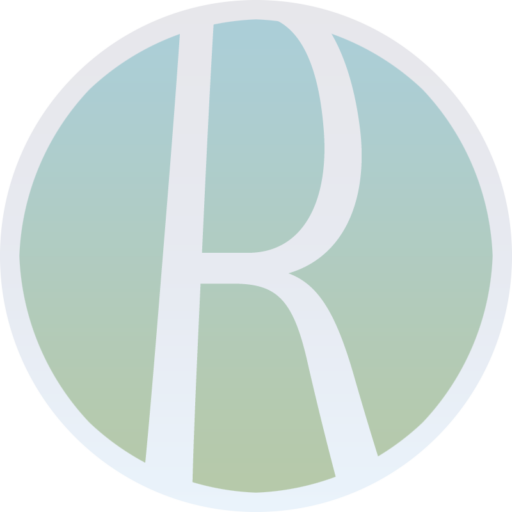Google AdSense(グーグル アドセンス)の[お支払い]>[設定]>[税務情報の管理]で、当社(レストインレコーズ株式会社)の税務情報を提出した際の入力事例を、スクショを交えて記録しておきます。何かのご参考になれば幸いです。
| 当記事のスクリーンショットは、アカウントのアップグレード前、「YouTube向けAdSense」段階でのものです。この税務情報の提出のした後、アカウントのアップグレードを行いました。AdSenseアカウントのアップグレードについては、YujiKudo.com側の投稿ですが、下記の記事をご参照ください。 ▶YouTubeの収益化だけのAdSenseアカウントをアップグレードし、ブログ等のサイトに広告を掲載する方法(個人的備忘録) |
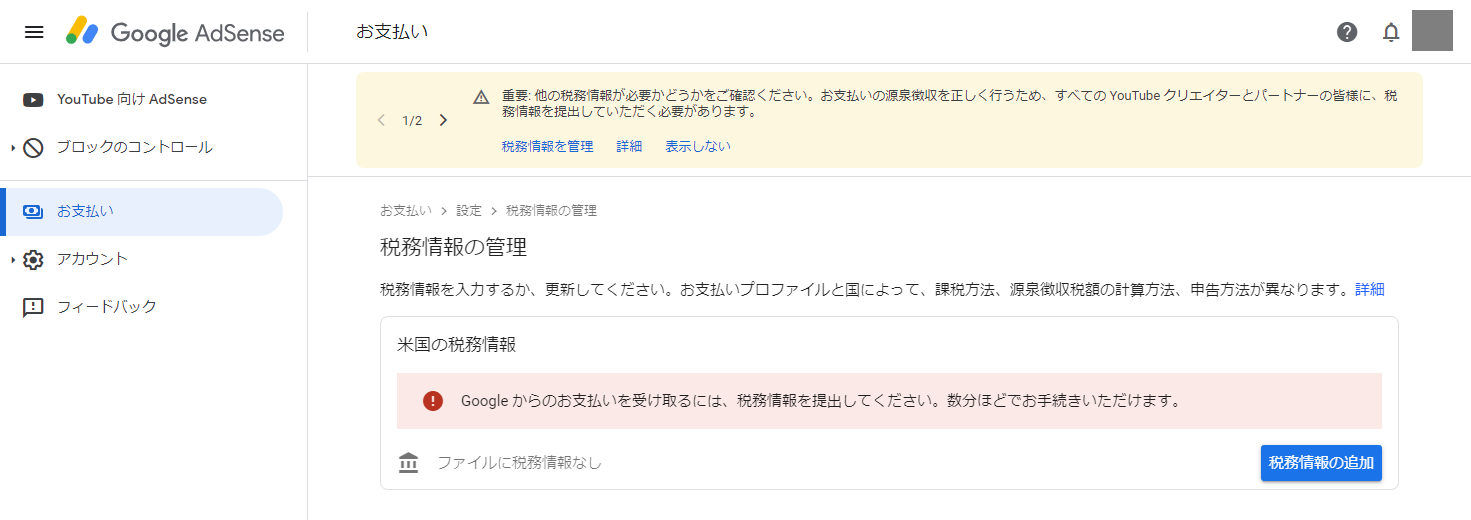
[税務情報の管理]で「税務情報の追加」を選択します。

該当のGoogleアカウントのパスワードを入力し、「次へ」で続行します。
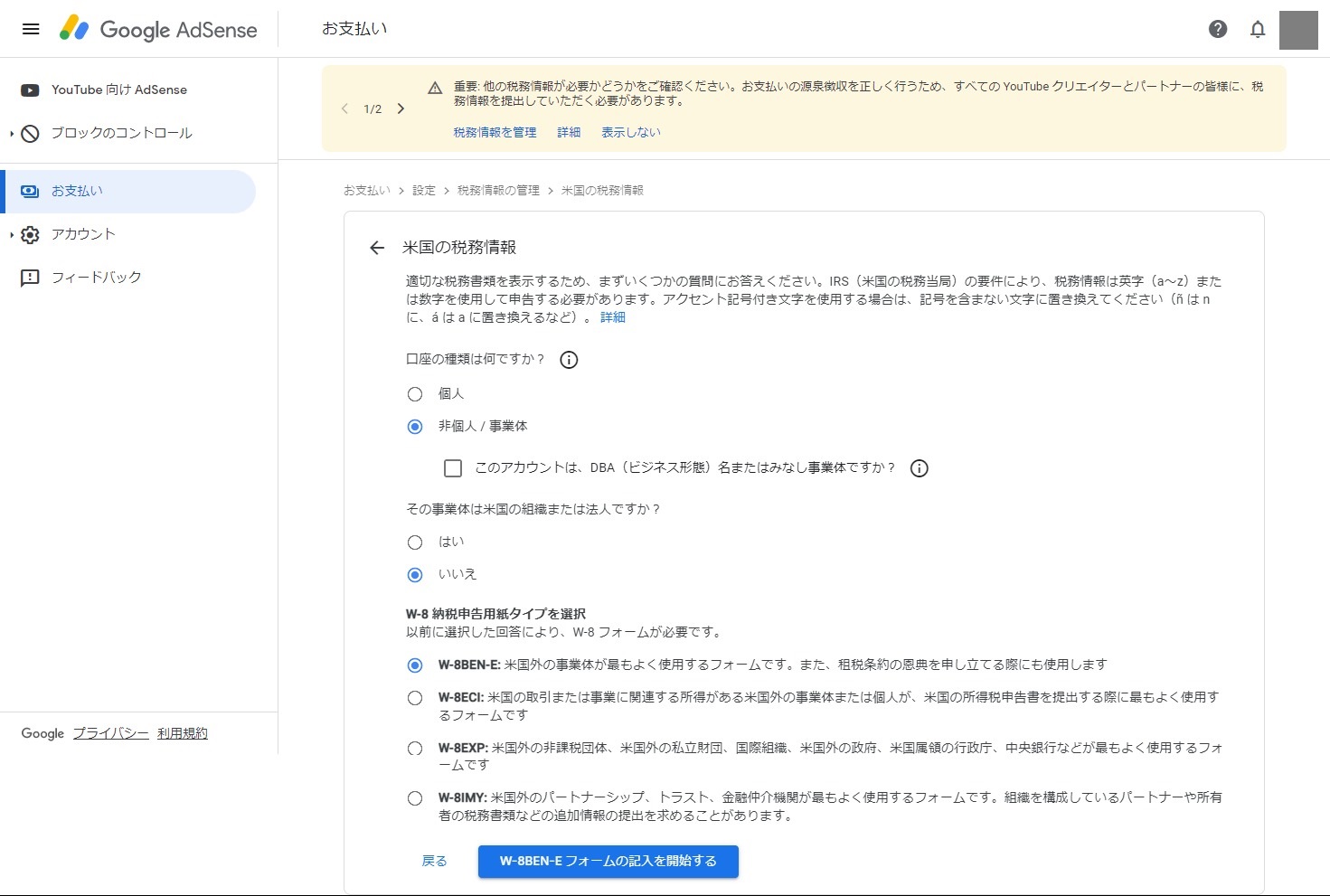
「米国の税務情報」を入力していきます。画像の通り、下記のように入力し、最後に「W-8BEN-Eフォームの記入を開始する」を選択しました。
- 口座の種類は何ですか? ⇒ 非個人/事業体
- その事業体は米国の組織または法人ですか? ⇒ いいえ
- W-8納税申告用紙タイプを選択 ⇒ W-8BEN-E
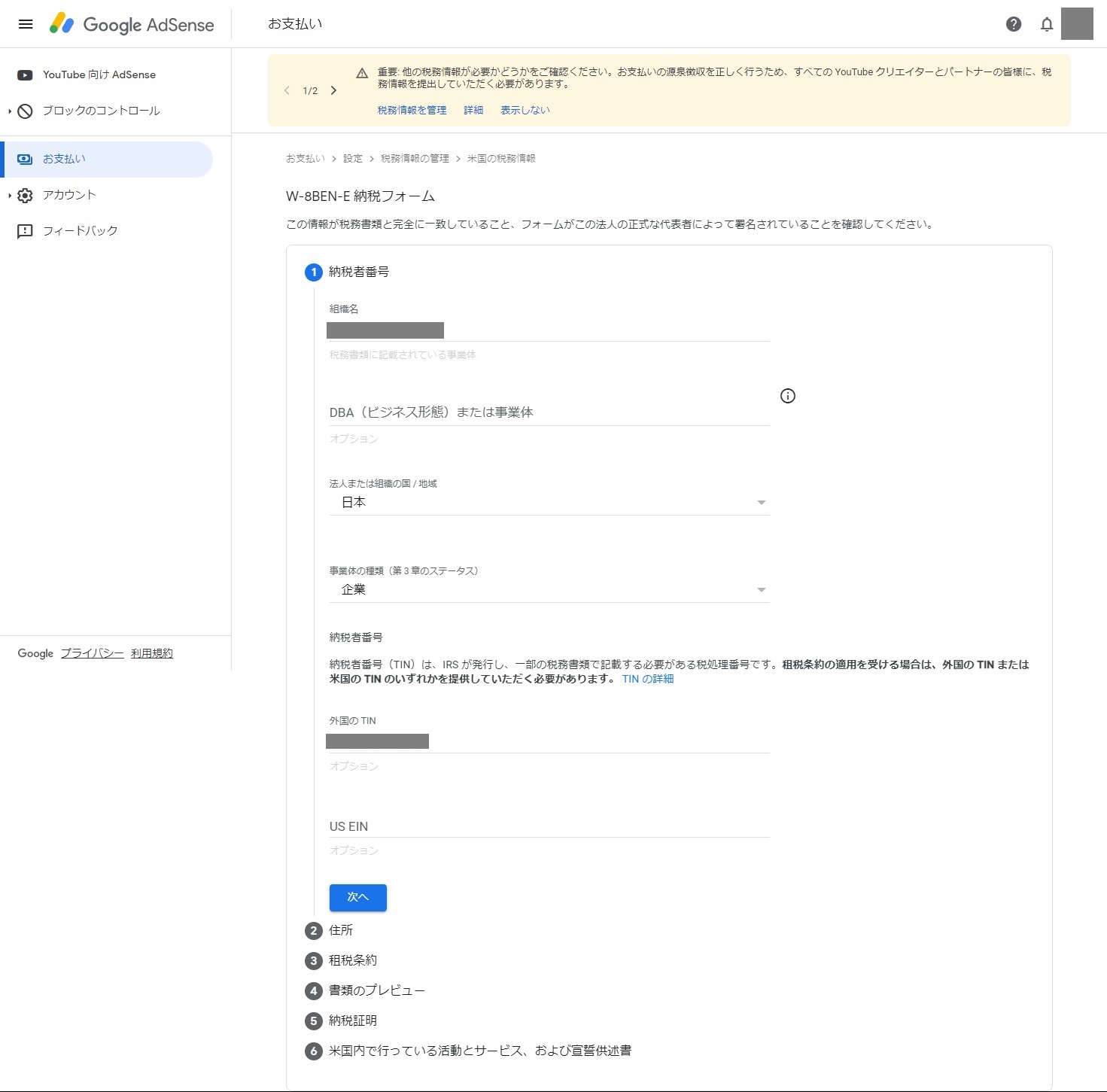
「W-8BEN-E納税フォーム」の入力が始まります。画像の通り、下記のように入力した後、「次へ」を選択しました。
- 組織名 ⇒ 英語表記の会社名
- 法人または組織の国/地域 ⇒ 日本
- 事業体の種類 ⇒ 企業
- 納税者番号 ⇒ 「外国のTIN」欄に(日本の)「法人番号」を入力
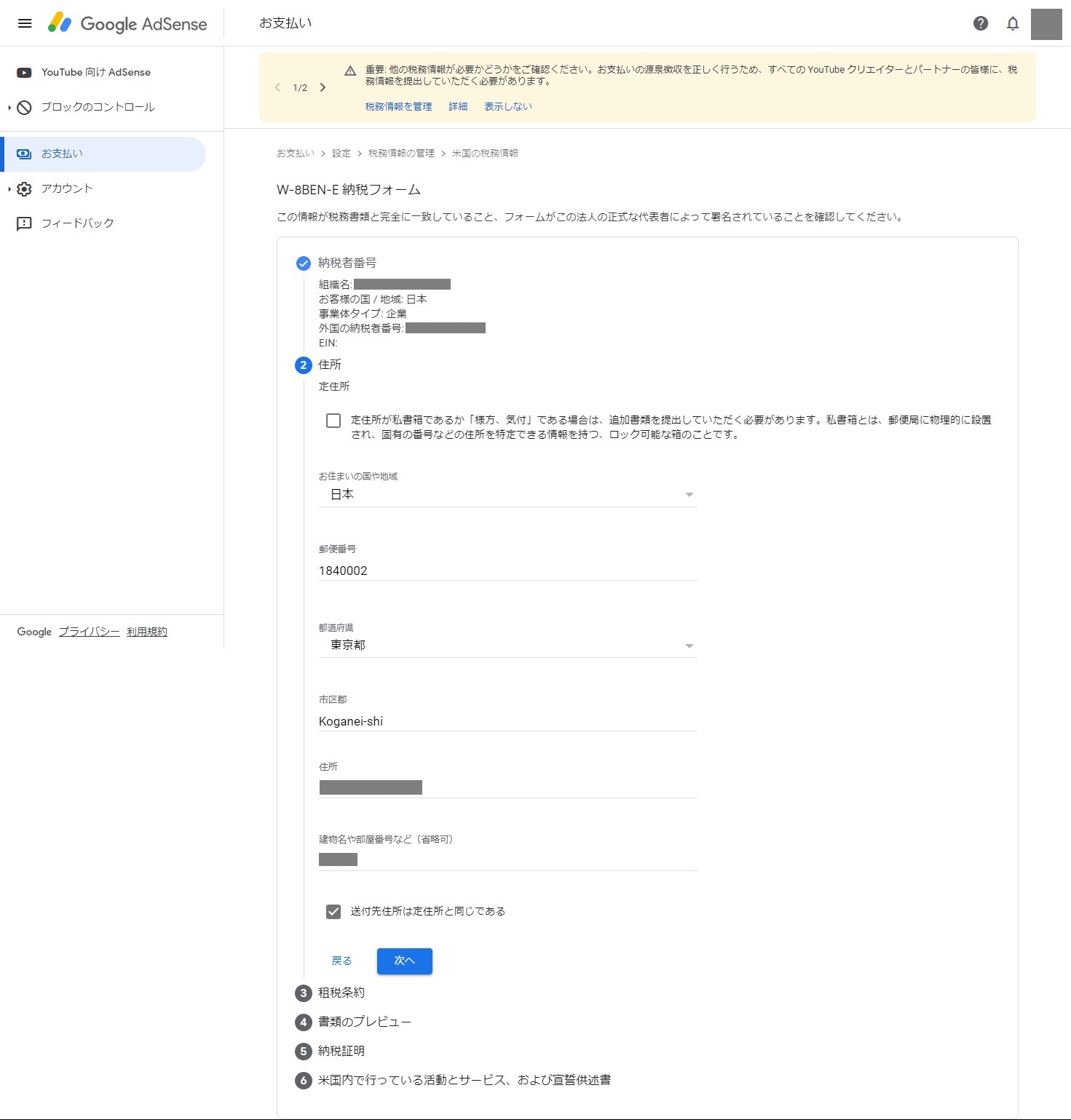
「W-8BEN-E納税フォーム」に会社の住所を入力していきます。都道府県は漢字なのに、不思議と「市区郡」「住所」「建物名や部屋番号など(省略可)」は英語表記(半角英数字)でないとエラー扱いになり、進めませんでした。一通り入力した後、「次へ」を選択。
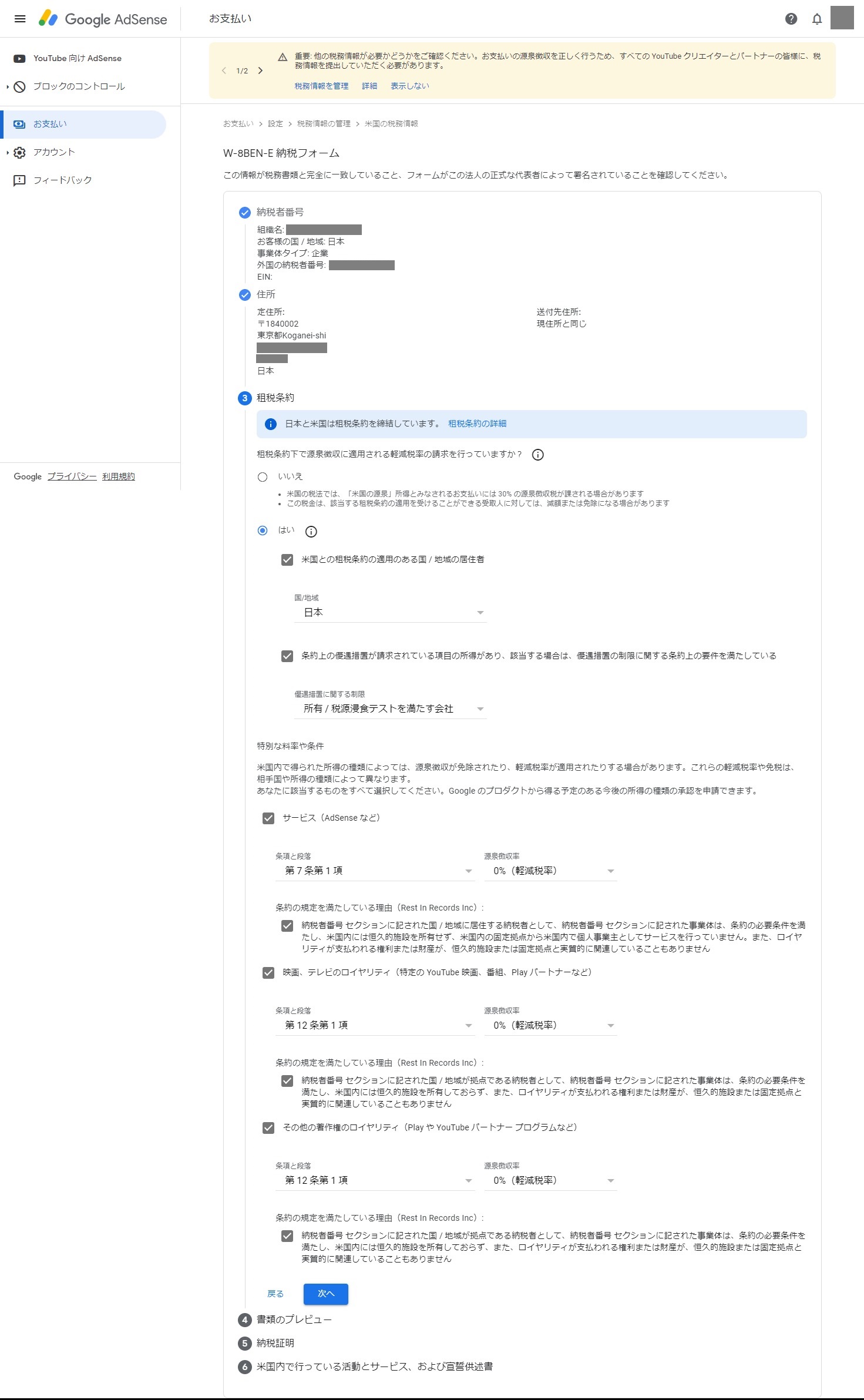
「W-8BEN-E納税フォーム」に租税条約の情報を入力していきます。源泉徴収率(軽減税率)などについて、画像の通り入力し、「次へ」を選択。
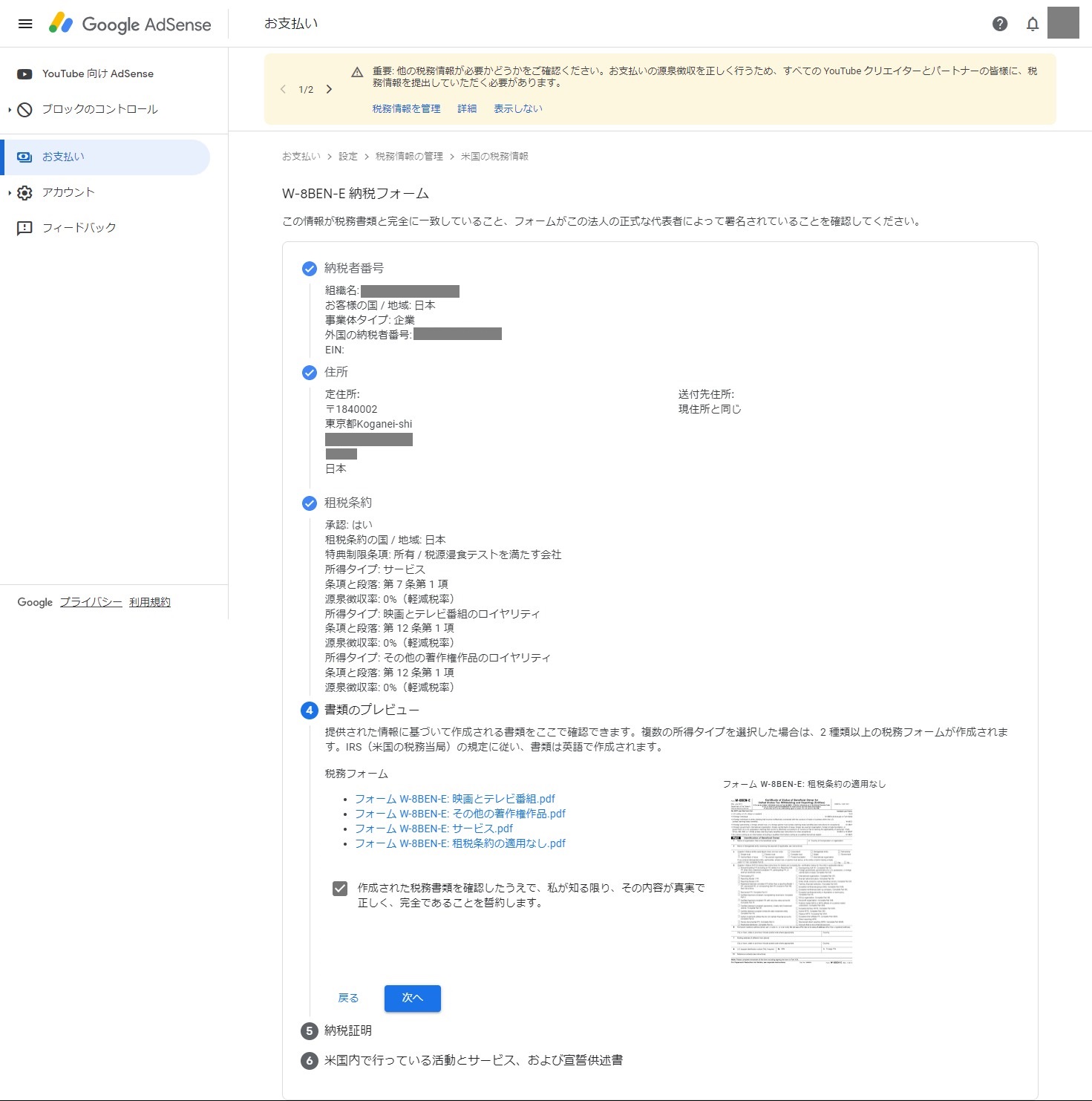
「W-8BEN-E納税フォーム」の書類のプレビュー工程になります。4種類のPDFすべてをダウンロードし、確認の上、大切な書類として保存しました。
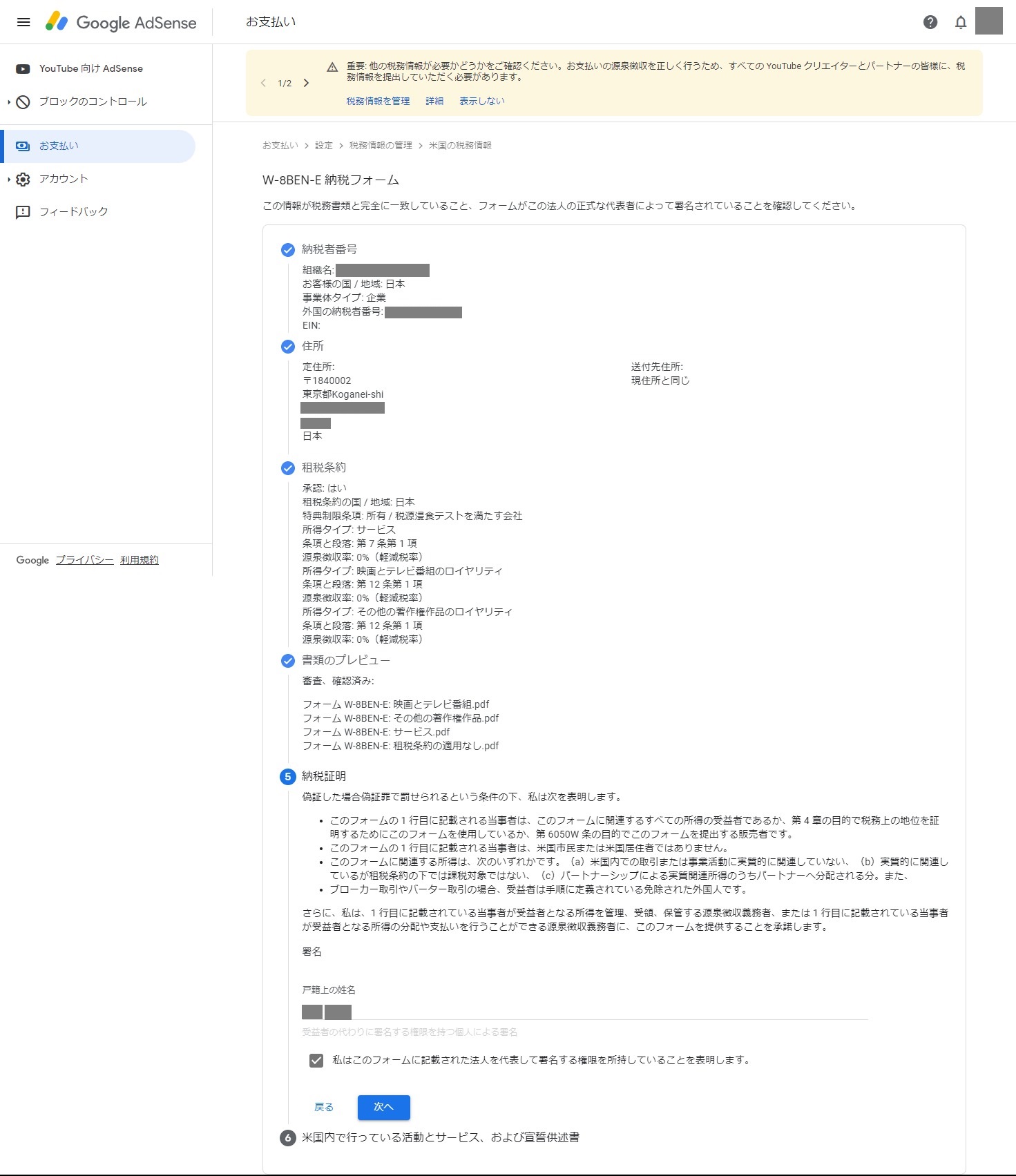
「W-8BEN-E納税フォーム」の納税証明の工程として、画像の通り、署名欄にフルネームを入力(「戸籍上の姓名」と表示されていますが、私は英語で「名前 苗字」を入力)し、「次へ」を選択しました。

「W-8BEN-E納税フォーム」の最終段階として「米国内で行っている活動とサービス、および宣誓供述書」について画像の通り入力し、最後に「送信」を選択しました。この辺の回答は、海外での事業をすでに展開されている企業の場合、だいぶ異なってくるかと思いますので十分にご注意ください。
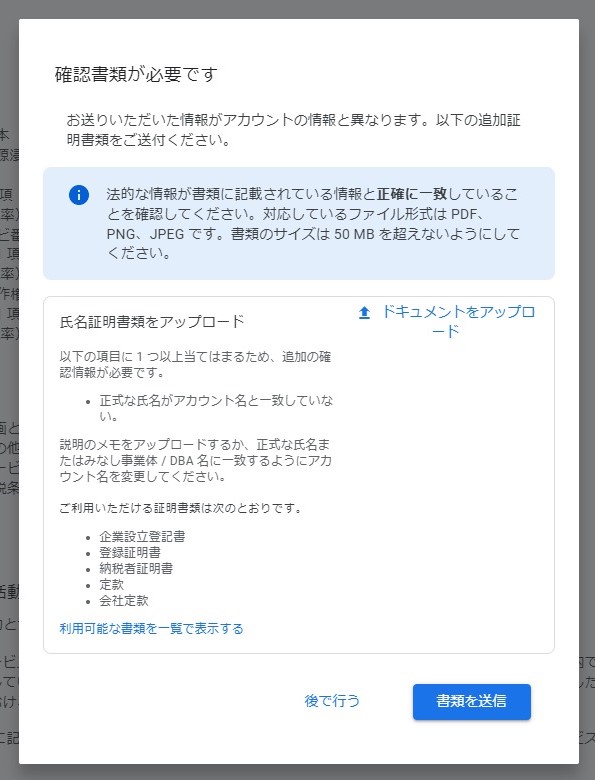
「確認書類が必要です」とのアラート画面が表示されました。追加証明書類(氏名証明書類)として「履歴事項全部証明書」(登記事項証明書)のスキャンデータ(PDF)をアップロードし、「書類を送信」を選択しました。
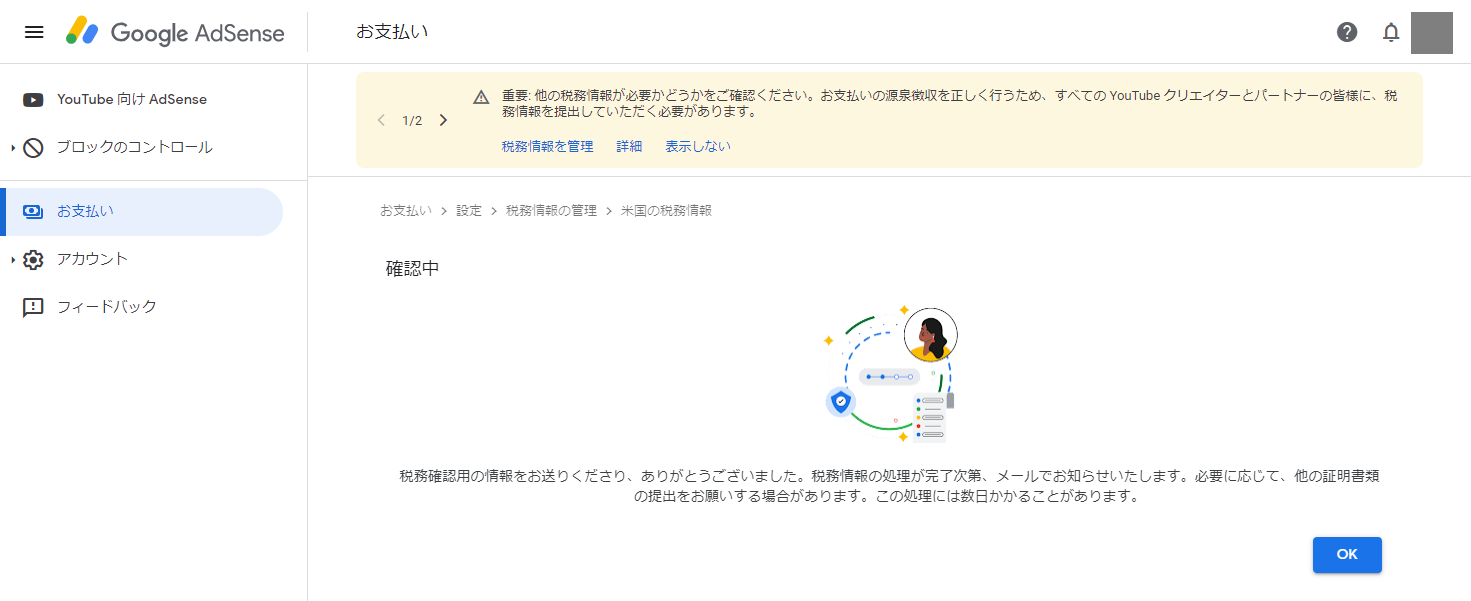
これですべて完了です。「OK」を選択し、終了しました。「この処理には数日かかることがあります」と表示されていますが、実際にはとても早く、1時間もかからずに「Google Payments: 税務情報が承認されました」という件名のメールが届き、税務情報は承認されていました。これはその時々の申し込み状況、繁閑状況などでだいぶ変わるのだと思われます。とにかくGoogle側に委ねるしかありません…😊
| 参考にされる場合は、あくまで自己責任でご判断ください。当サイトは如何なる保証も行うものではありません。必ず予め当規約をご確認ください。 |